Как исправить обновление функций до Windows 10 версии 1903 — ошибка 0x80070002
Опубликовано: 2022-12-06- Что такое обновление функций для Windows 10 версии 1903 с ошибкой 0x80070002?
- Что вызывает обновление компонентов Microsoft до Windows 10 версии 1903 — ошибка 0x80070002?
- Как исправить обновление функций до Windows 10 версии 1903 — ошибка 0x80070002 Проблема
- Исправление № 1: проверьте время и дату вашего ПК.
- Исправление № 2. Перезапустите службу Центра обновления Windows.
- Исправление № 3: проверьте и восстановите поврежденные системные файлы.
- Исправление № 4. Проверьте жесткий диск на наличие ошибок файловой системы.
- Исправление № 5: проверьте наличие вредоносных программ.
- Исправление № 6. Запустите средство устранения неполадок Центра обновления Windows.
- Исправление № 7: временно отключите антивирус.
- Исправление № 8: выполните чистую загрузку.
- Исправление № 9. Установите обновление вручную.
- Вывод

Сбои Центра обновления Windows могут быть неудобными и иногда подвергать вас угрозам безопасности, которые могут возникать между обновлениями.
Что касается обновления, то, к сожалению, это не всегда так просто, как хотелось бы. Когда что-то, что должно было произойти в фоновом режиме, пошло не так, вам остается самостоятельно навести порядок.
Одной из самых раздражающих ошибок, с которой вы можете столкнуться при попытке обновить компьютер с Windows 10, является ошибка 0x80070002. Многие клиенты сообщают об обнаружении «Обновления функций до Windows 10, версия 1903 — ошибка 0x80070002» при обновлении Windows 10 до последней версии. Это также может произойти при попытке активировать новое обновление функций для Windows 10 версии 1903.
Причиной проблемы могут быть неверные даты и время, поврежденные системные файлы и ряд других факторов. Эта статья поможет вам устранить неполадки в Windows 10, если вы столкнулись с этой проблемой и не можете обновить ее до самой последней версии ОС.
Что такое обновление функций для Windows 10 версии 1903 с ошибкой 0x80070002?
Вы когда-нибудь сталкивались с ошибкой Центра обновления Windows 0x80070002 на вашем компьютере? Ошибка 0x80070002 — это проблема с Центром обновления Windows, которая не позволяет пользователям устанавливать обновления или обновления на свои компьютеры. Эта ошибка возникает, когда в вашей системе отсутствуют файлы или папки из-за повреждения или случайного удаления.
При возникновении этой проблемы вы, вероятно, увидите на своем компьютере предупреждение о том, что Windows не удалось завершить установку обновлений. Об этой проблеме сообщали пользователи как в Windows 10, так и в Windows 11.
Вот точное сообщение об ошибке:
Windows не удалось найти новые обновления. Произошла ошибка при проверке наличия новых обновлений для вашего компьютера. Обнаружены ошибки: код 80070002. Центр обновления Windows обнаружил неизвестную ошибку.
В некоторых случаях на ту же проблему ссылается код «0x80070003». Кроме того, существуют альтернативные коды «80070002» или «80070003» в зависимости от версии системы. «ФАЙЛ ОШИБКИ НЕ НАЙДЕН» — это сообщение, которое могут представлять эти четыре потенциальных кода.
Отсутствующий файл или поврежденный файл могут быть причиной сбоя процесса обновления Windows, поскольку файл не может быть найден. Скачивание и распаковка установочных файлов — основные операции, которые могут этому помешать. Windows не устраняет эту проблему автоматически; вместо этого он показывает ошибку 0x80070002, поэтому рекомендуется попытаться исправить ее самостоятельно и установить необходимое обновление.
Что вызывает обновление компонентов Microsoft до Windows 10 версии 1903 — ошибка 0x80070002?
Может быть несколько различных потенциальных причин проблем с обновлением Windows. Основные правонарушители, ответственные за проблему в вопросе, перечислены ниже.
- Поврежденные или отсутствующие системные файлы могут вызвать код ошибки обновления Windows 0x80070002.
- Вы можете столкнуться с этой проблемой, если в системе недостаточно памяти для загрузки обновления. Хотя Windows всегда сохраняет определенный объем памяти для обновлений, вы можете столкнуться с ошибками, если у вас мало свободного места. Проверьте доступное место на диске ОС с помощью Проводника. Если у вас ограниченное пространство для хранения, рассмотрите возможность удаления всех ненужных файлов. Кроме того, вы можете подключить внешний диск для передачи файлов, прежде чем пытаться загрузить обновление.
- Конфликты между аппаратными компонентами системы также могут привести к возникновению проблемы.
- Устаревшие драйверы также могут нанести ущерб вашему компьютеру и вызвать эту ошибку. В этом случае используйте средство обновления драйверов, чтобы обновлять все ваши драйверы и предотвращать эту проблему.
С ошибкой обновления 0x80070002 легко справиться. Вот все исправления, чтобы решить проблему навсегда.
Как исправить обновление функций до Windows 10 версии 1903 — ошибка 0x80070002 Проблема
При установке обновления Windows вы можете получить код ошибки «0x80070002» по разным причинам. Одна из возможностей заключается в том, что служба Windows, отвечающая за обновления, не работает должным образом, что делает установку невозможной. Также возможно, что важные системные файлы были утеряны или удалены, либо использовались неверные системные настройки. Это может быть не связано с внесенными вами изменениями; эти системные проблемы также могут быть вызваны вредоносным ПО или неисправным оборудованием.
Прочтите приведенные ниже предложения по решению, чтобы определить, что делать с ошибкой 0x80070002 в каждом случае.
Исправление № 1: проверьте время и дату вашего ПК.
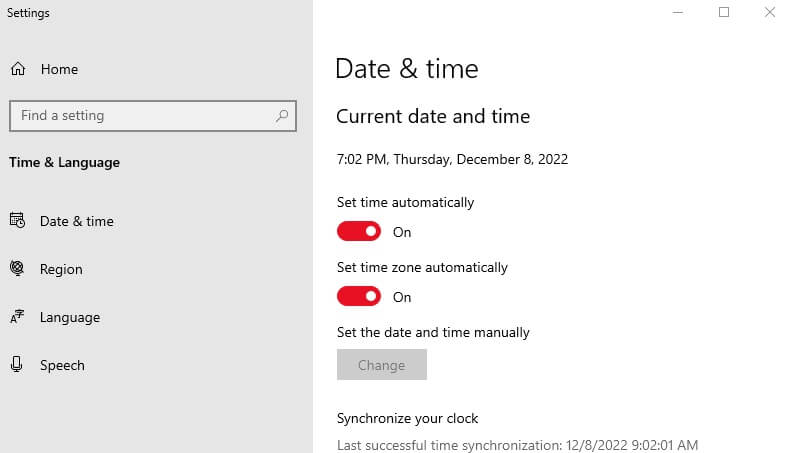
Когда вы подключаетесь к Интернету, операционная система обычно автоматически определяет правильный часовой пояс, время и дату. Если процесс синхронизации завершится сбоем или вы вручную введете информацию о времени, вы можете столкнуться с такими проблемами, как ошибка обновления 0x80070002, если между ожидаемыми и фактическими значениями существуют значительные различия. Во-первых, посмотрите на меню «Дата и время», доступ к которому можно получить через Панель управления (в меню «Пуск» Windows). Выполните следующие действия:
- На вкладке «Дата и время» убедитесь, что выбран правильный часовой пояс. Если это не так, вы можете изменить текущую настройку часового пояса, нажав «Изменить часовой пояс».
- Установите флажок «Автоматически переключаться на летнее/зимнее время».
- Перейдите на вкладку «Интернет-время» и нажмите кнопку «Изменить настройки» .
- Установите флажок «Синхронизировать с сервером времени в Интернете» и выберите один из предложенных серверов.
- Чтобы подтвердить изменения, нажмите «Обновить сейчас» , а затем «ОК».
Исправление № 2. Перезапустите службу Центра обновления Windows.
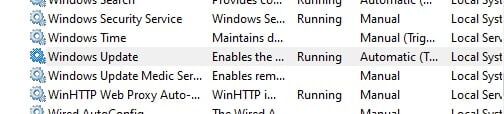
Операционные системы Windows включают разнообразный набор служб и процессов, которые либо всегда активны, либо запускаются только тогда, когда они требуются системе. Агент обновления Windows (WUA) является одной из этих служб и отвечает за загрузку и установку обновлений для ОС Windows и других установленных приложений Microsoft. Будет невозможно обновить систему, если эта система не будет работать должным образом. Перезапуск агента обновления — одно из возможных решений ошибки 0x80070002.
Службу обновления, как и все другие службы Windows, можно найти в консоли управления Microsoft (Администрирование > Службы) или с помощью функции поиска в меню «Пуск». В последнем случае введите поисковый запрос «услуги» и перейдите по одноименной ссылке. В списке найдите запись «Центр обновления Windows» и нажмите «Завершить службу» или символ квадратной остановки.
Перед перезапуском агента перейдите в следующий каталог на вашем ПК (соответственно измените букву диска, если вы установили Windows на другой диск): C:/Windows/SoftwareDistribution

Агент обновлений временно сохраняет в этом каталоге файлы, необходимые для процесса установки. Чтобы служба не возвращалась к этим файлам после перезапуска, а вместо этого загружала и распаковывала соответствующее обновление с нуля, удалите содержимое каталога SoftwareDistribution.
Теперь перезапустите службу обновления, нажав кнопку «Служба обновления» в консоли управления Microsoft, а затем перезагрузите систему. После этого агент сможет повторить попытку загрузки и установки проблемного обновления.

Нестабильная работа ПК часто бывает вызвана устаревшими или поврежденными драйверами. Auslogics Driver Updater диагностирует проблемы с драйверами и позволяет обновлять старые драйверы все сразу или по одному, чтобы ваш компьютер работал более плавно.
Исправление № 3: проверьте и восстановите поврежденные системные файлы.
Ошибка 0x80070002 также может быть вызвана отсутствием или повреждением системных файлов. Однако, поскольку сообщение об ошибке не содержит информации о том, где следует искать в этом случае, вы должны полагаться на встроенную функциональность инструмента SFC (Проверка системных файлов). Эта утилита сканирует и восстанавливает все поврежденные системные файлы в вашей установке Windows. Если ремонт невозможен, SFC уведомит вас о поврежденном файле. Для использования инструмента командной строки требуются права администратора, поскольку командная строка должна запускаться от имени администратора. Для этого выполните следующие действия:
- Запустите меню «Пуск».
- В строке поиска введите «cmd».
- Щелкнув правой кнопкой мыши, выберите «Командная строка», а затем «Запуск от имени администратора».
- Чтобы запустить SFC, введите следующие команды сразу после открытия командной строки: sfc /scannow
Держите окно командной строки открытым до завершения процесса проверки. Затем инструмент отобразит результат проверки. Список поврежденных файлов, которые не удалось восстановить, можно найти в файле журнала cbs.log, который находится в каталоге Windows/Logs/CBS.
Исправление № 4. Проверьте жесткий диск на наличие ошибок файловой системы.
Ошибки файловой системы, также известные как дефектные сектора жесткого диска, могут возникать в результате сбоев системы или неправильного удаления. В результате могут возникнуть различные осложнения, такие как проблема с обновлением 0x80070002. В стандартную комплектацию Windows входит средство CHKDSK (CheckDisk), которое позволяет обнаруживать и устранять ошибки такого типа в структуре файловой системы в любое время. CHKDSK , как и описанная выше программа SFC, может быть запущена из командной строки.
Здесь также необходимо открыть консоль командной строки от имени администратора:
- Перейдите в меню « Пуск» Windows .
- Введите «cmd» в поле поиска.
- Щелкните правой кнопкой мыши «Командная строка» , затем нажмите «Запуск от имени администратора» .
- Введите следующую команду для сканирования и восстановления диска, на котором была установлена Windows (обычно C:): chkdsk C: /F /R
Поскольку диск в настоящее время используется Windows и ее различными процессами, вы будете проинформированы о том, что CHKDSK не может быть запущен в это время. Вместо этого введите «J» и нажмите клавишу [Enter] , чтобы запустить программу проверки перед следующим запуском системы.
Исправление № 5: проверьте наличие вредоносных программ.
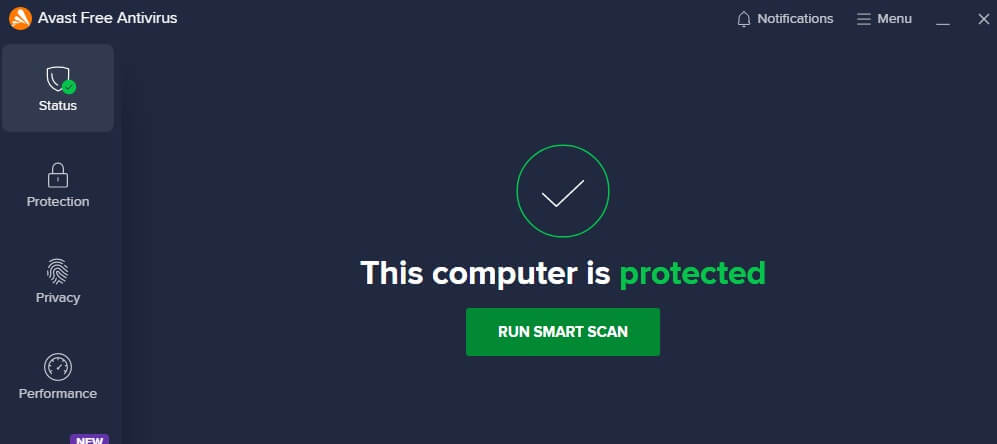
Если важные системные файлы или настройки указаны неправильно или отсутствуют, ваш компьютер может быть заражен вредоносным ПО. В этом случае ваши усилия по устранению ошибки 0x80070002, скорее всего, будут тщетными, пока вы не обнаружите и не удалите вредоносное программное обеспечение из своей системы. Прочтите нашу обширную статью о вредоносных программах, чтобы узнать о лучших инструментах для обнаружения и удаления шпионских программ, троянских коней, вирусов и другого вредоносного программного обеспечения.
Исправление № 6. Запустите средство устранения неполадок Центра обновления Windows.
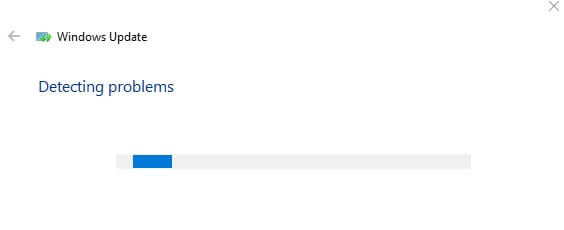
Для текущих версий Windows средство устранения неполадок обновления предлагает службу, специально разработанную для устранения ошибок обновления, таких как 0x80070002. Последнюю версию средства устранения неполадок можно в любое время загрузить с официального форума поддержки Microsoft; его размер составляет всего несколько килобайт (КБ). После открытия загруженного файла .diagcab с помощью «Помощника по устранению неполадок с помощью диагностики» просто выполните следующие действия, чтобы устранить ошибку 0x80070002.
Исправление № 7: временно отключите антивирус.
Как правило, программное обеспечение безопасности Windows может защитить ваш компьютер от вирусных атак. Однако в некоторых случаях программное обеспечение безопасности Windows может препятствовать обновлению Windows. Чтобы устранить ошибку 0x80070002, вы можете временно отключить программное обеспечение безопасности.
Если вы установили стороннее программное обеспечение для обеспечения безопасности, просто щелкните правой кнопкой мыши значок антивирусного программного обеспечения в нижней части панели задач и выберите параметр, относящийся к временному отключению программного обеспечения для обеспечения безопасности. Если вы используете Windows 10, вы также должны отключить Защитник Windows и Брандмауэр Windows.
После отключения программного обеспечения безопасности перезагрузите компьютер, чтобы проверить, устранен ли код ошибки 0x80070002.
Исправление № 8: выполните чистую загрузку.
Конфликт между службами запуска и процессом обновления может вызвать ошибку обновления Windows 0x80070002. Чтобы решить эту проблему, перезапустите систему в состоянии чистой загрузки.
Система запускается с базовым набором драйверов и запускаемых приложений в состоянии чистой загрузки. Выполните следующие шаги, чтобы начать чистую загрузку.
- Введите msconfig в диалоговое окно « Выполнить » и нажмите Enter .
- Выберите « Выборочный запуск » на вкладке «Общие» .
- Перейдите на вкладку Услуги .
- Выберите « Скрыть все службы Microsoft » и нажмите кнопку « Отключить все ».
- Перейдите на вкладку « Автозагрузка ».
- Выберите «Открыть диспетчер задач» .
- Завершите задачу, щелкнув правой кнопкой мыши все ненужные запускаемые приложения.
- Нажмите OK после нажатия кнопки Применить .
При следующей загрузке система запустится в состоянии чистой загрузки.
Исправление № 9. Установите обновление вручную.
Если после применения этих решений Центр обновлений по-прежнему отображает код ошибки «0x80070002», попробуйте загрузить и установить соответствующее обновление вручную. Microsoft публикует все недавно выпущенные обновления в свой онлайн-каталог обновлений. Просто введите номер базы знаний обновления (всегда начинающийся с «КБ») в строку поиска и нажмите «Поиск»; затем веб-приложение будет автоматически искать соответствующие установочные файлы.
Вывод
Ошибка 0x80070002 может быть неприятной проблемой при попытке обновить компьютер с Windows 10 до версии 1903, но, к счастью, ее относительно легко исправить, выполнив всего несколько простых шагов, как описано выше! Выполнив эти шаги, вы сможете успешно установить последнее обновление функций без каких-либо проблем! Удачи!
